在 iPhone 上分享照片時,你可能會遇到一個問題:當你們之間的聯絡人有人使用 Android 手機時,你無法直接使用 AirDrop 分享照片。
隨然即時通訊軟體也可以分享照片,但通常會壓縮照片品質,且需要對方下載應用程式。
這時,你可以使用 iCloud Link 來分享照片,讓你的朋友可以在瀏覽器上查看和下載照片,而不需要下載任何應用程式。
使用 iCloud Link 分享照片
- 開啟「照片」應用程式。
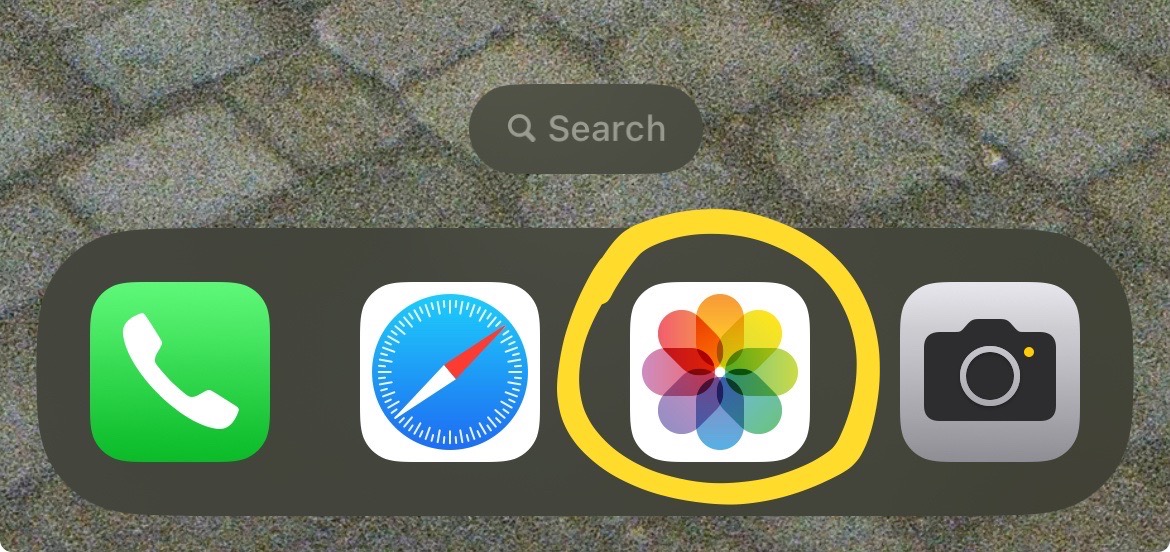
- 選擇要分享的照片後,點按左下角的分享按鈕。
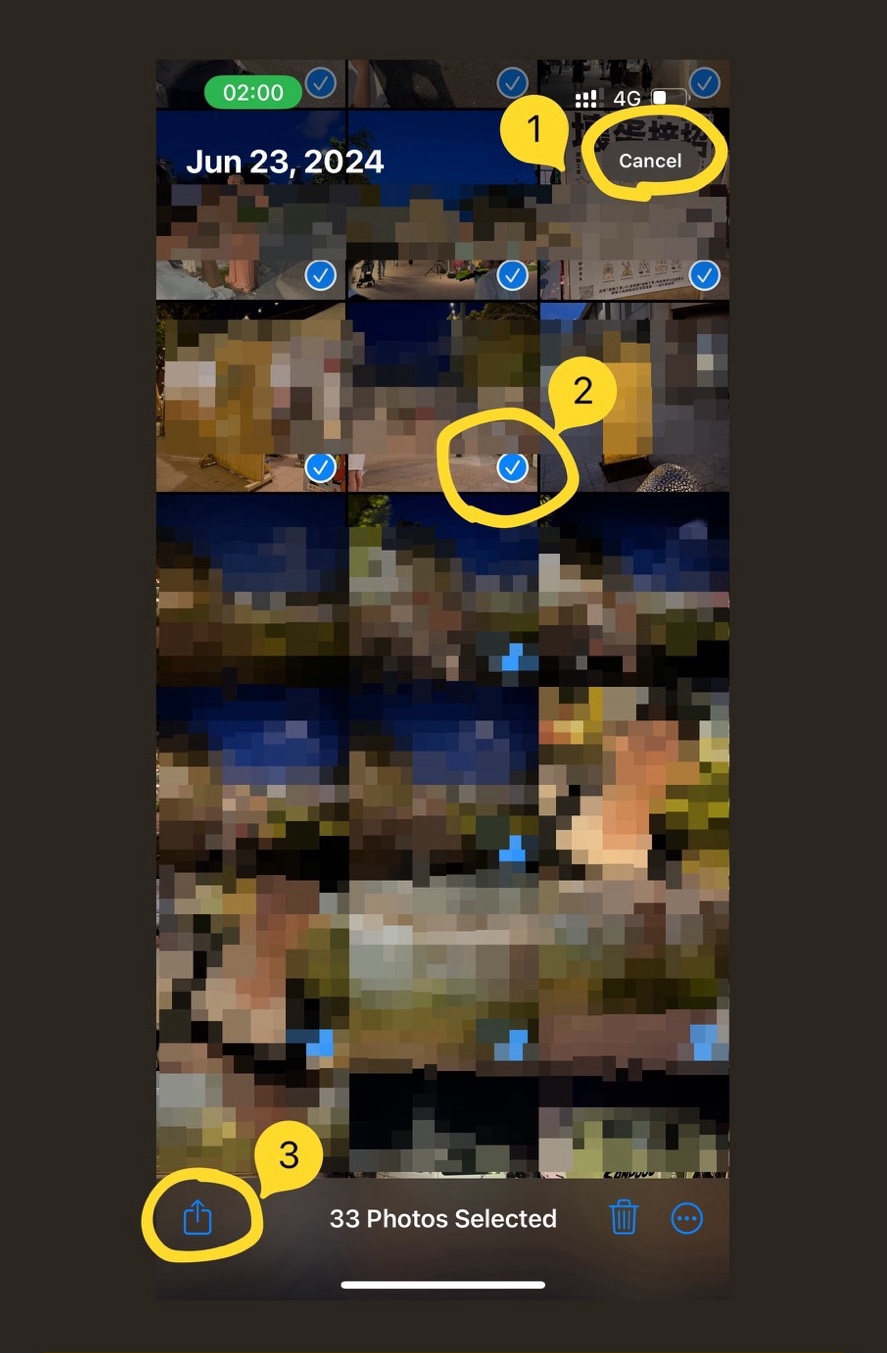
- 在分享選單中,選擇「建立 iCloud Link」。
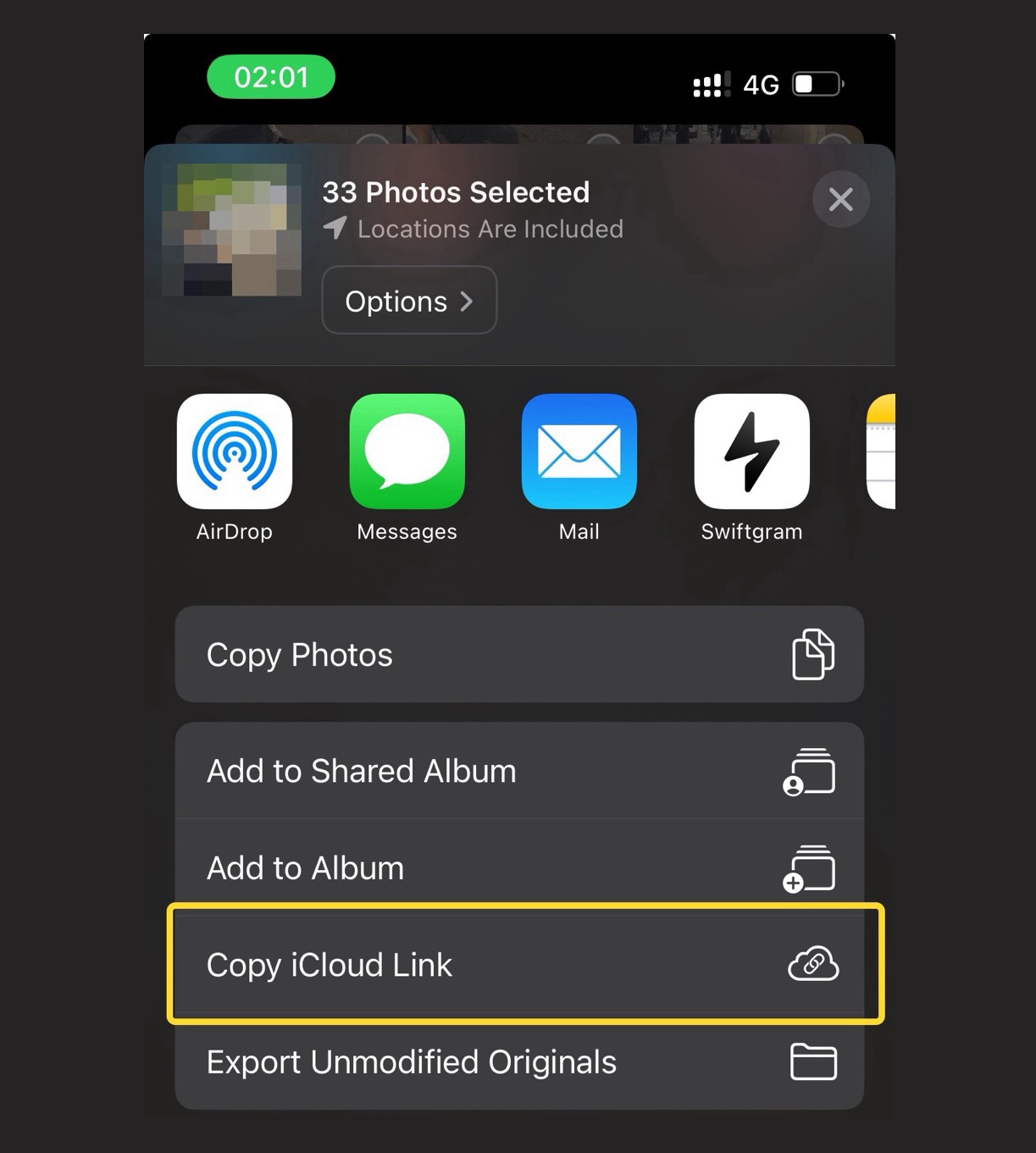
等待一下,建立 iCloud Link 的照片會上傳到 iCloud 伺服器,並生成一個為期 30 天的照片分享連結。
- 將連結分享給朋友。
連結已經被複製到剪貼簿,你可以直接貼到訊息框傳給朋友。
網址的格式大概是 https://www.icloud.com/photos/xxxxxxxx。
瀏覽和下載 iCloud Link 上的照片
Android 和非 Apple 的設備(瀏覽器)
當你的朋友收到連結時,點按連結後,會看到一個網頁,裡面會呈現你勾選的照片,他們可以在瀏覽器上查看和下載。
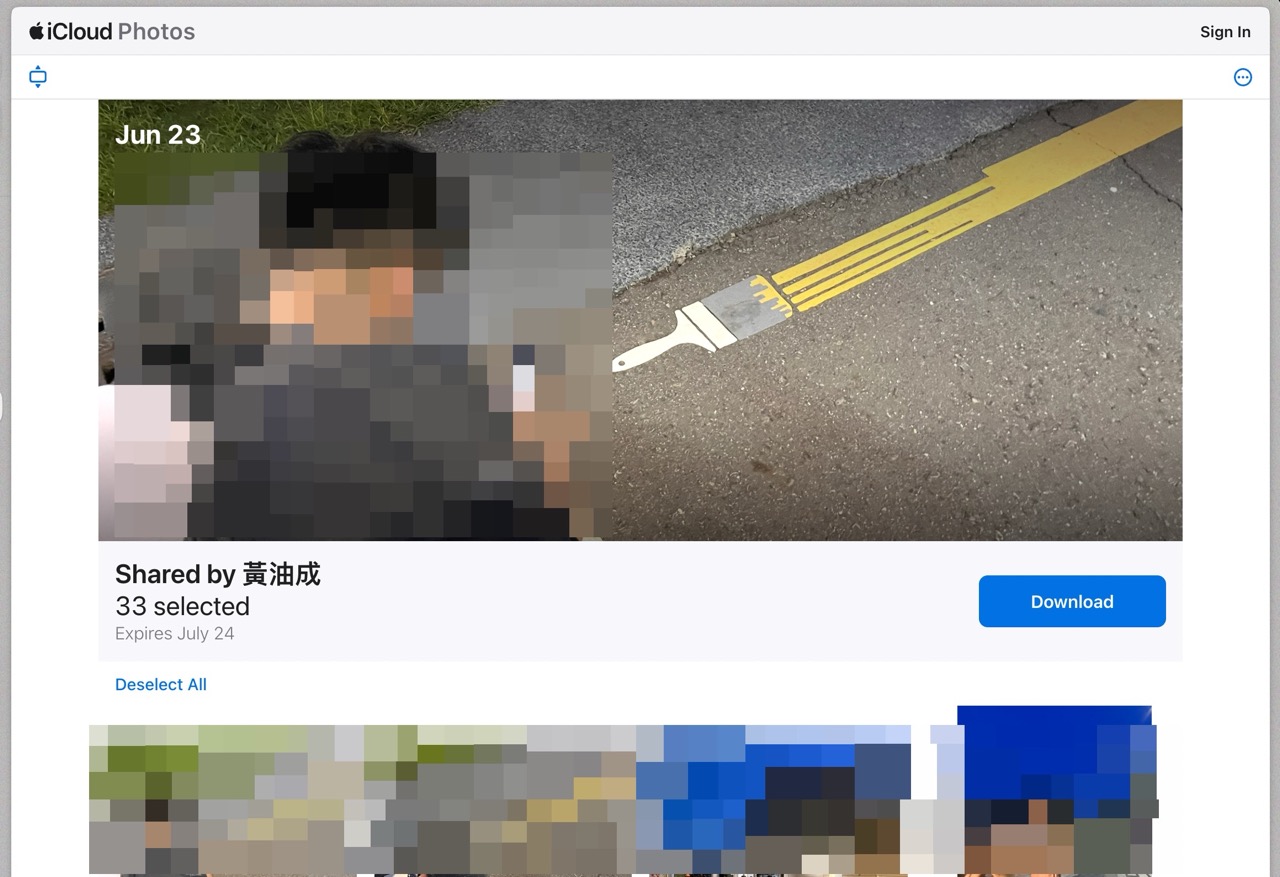
Apple 的設備(內建相片應用程式)
當你在 iOS 和 macOS 的設備點按 iCloud Link 連結時,可能會直接使用內建的相片應用程式打開連結。
這樣就可以直接在內建的應用程式中查看和儲存照片到設備裡,不需要像上述方式將照片從瀏覽器下載,再匯入到相片應用程式中。
查看曾經分享過的 iCloud Link
如果你想查看曾經分享過的 iCloud Link,可以在「照片」應用程式底部選單的「為你推薦」選項,裡面會列出你曾經分享過的連結。
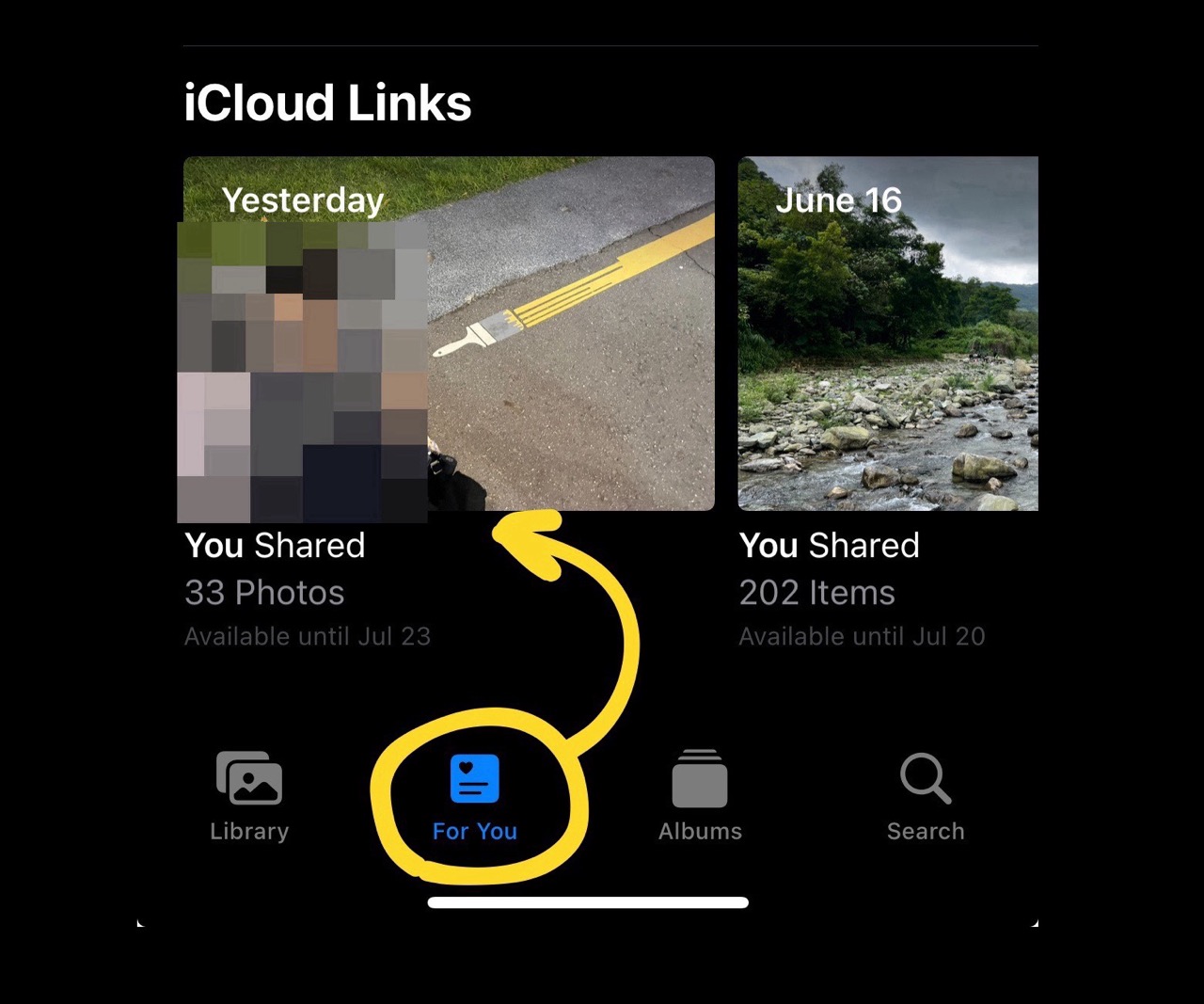
「iCloud Link」和「iCloud 相簿」的差異
- iCloud Link 是一個為期 30 天的照片分享連結,只能分享單張或多張照片和影片,不過照片不會被壓縮畫質。
- iCloud 相簿是一個永久的照片分享連結,可以分享一個相簿,裡面可以包含多次新增的照片和影片,但照片會被壓縮畫質。
總結
如此一來,你就可以輕鬆地使用 iCloud Link 分享照片給拿 iPhone 和 Android 手機的朋友,讓他們可以透過一條連結查看和下載照片。
參考資料
這篇文章使用 GitHub Copilot 輔助撰寫。